升级了win10的朋友,很多都会使用Microsoft Edge浏览器浏览网页,并且收藏喜欢的网址到浏览器的收藏夹中,如果有一天想要把浏览器收藏夹的网址导出来,有朋友知道如何操作吗?小编来教你导出Microsoft Edge浏览器收藏夹的网址的步骤吧。
在浏览网站的时候,遇到喜欢的网站会把它收藏进浏览器里面,长久下来会累积了大量有价值的网址,如果要把浏览器收藏夹的网址拷贝出来怎么操作呢?下面,小编给大伙演示导出收藏夹网址的方法。
以下就是导出浏览器收藏夹网址的方法:
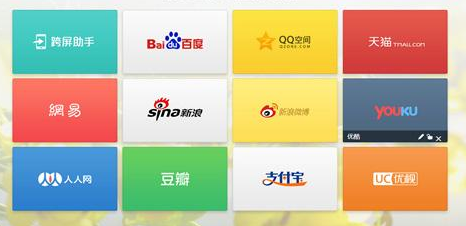
收藏夹导出电脑图解1
ps:针对用户经常使用的浏览器导出收藏夹的步骤。
1、打开电脑中360浏览器中,点击左上角的收藏夹旁边的▽。
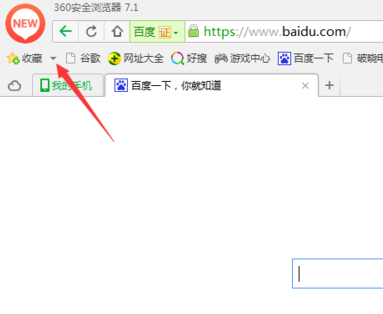
收藏夹电脑图解2
2、在弹出的下拉的菜单中,进行选择“导入/导出”的选项。
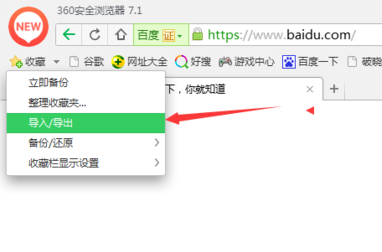
浏览器电脑图解3
3、弹出的导入/导出收藏夹选项框中,进行点击导出至HTML文件的选项。
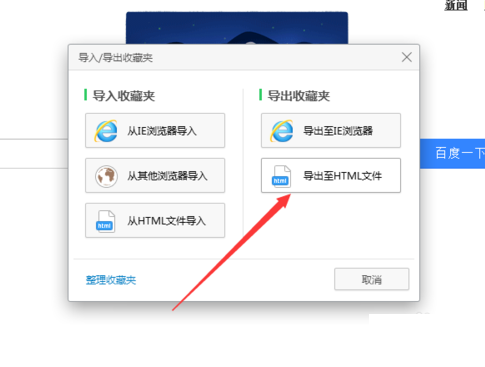
收藏夹导出电脑图解4
4、由于要把导出HTML文件制定到电脑中具体位置。
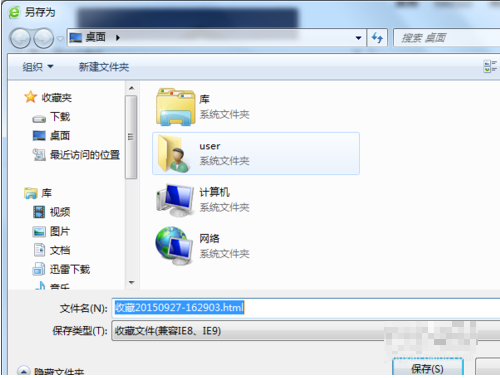
浏览器电脑图解5
5、如果收藏中的内容较多的话,导出是要一段时间,导出完成之后提示导出成功。
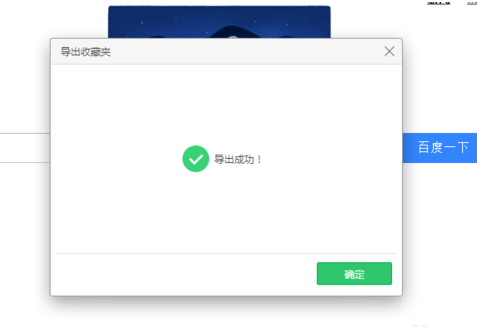
浏览器电脑图解6
6、导出完成之后,到电脑的保存的路径中,找到该文件。
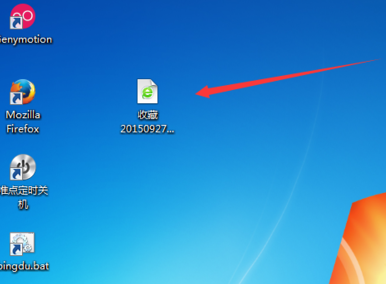
收藏夹导出电脑图解7
1、打开IE浏览器,在浏览器的右上角可以找到星星图标,点击这个就是收藏夹。下图所示:
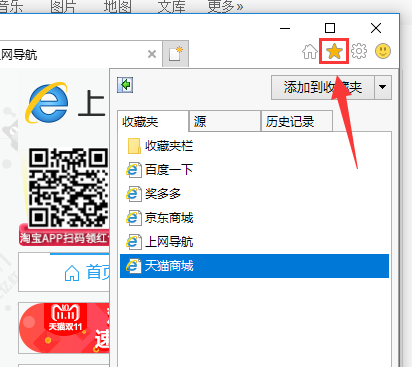
书签电脑图解8
2、点击“添加到收藏夹”的展开图标,出现的列表找到“导入和导出”,点击进入。
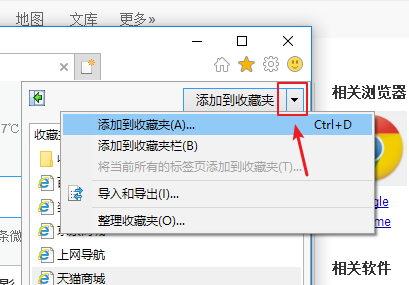
收藏夹电脑图解9
3、在导出设置的界面勾选“导出到文件”,接着下一步。
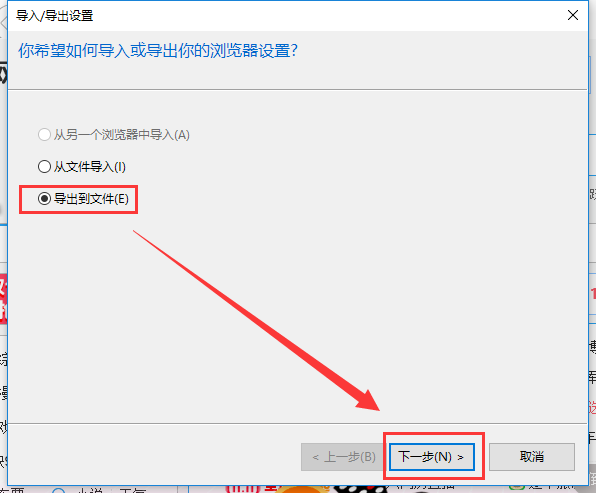
收藏夹电脑图解10
4、再出现的界面中,选择我们要导出的收藏夹,接着下一步。
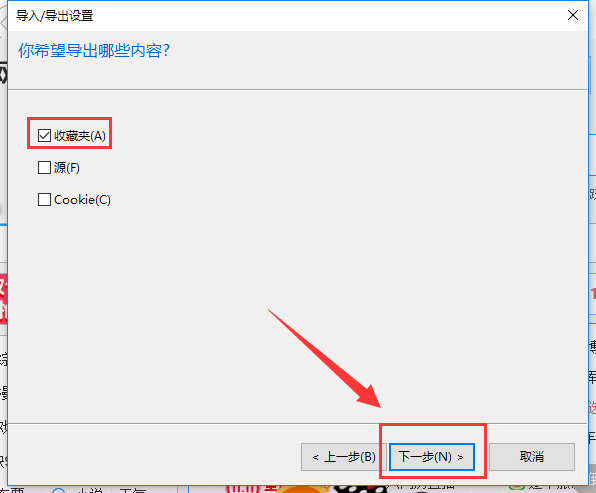
书签电脑图解11
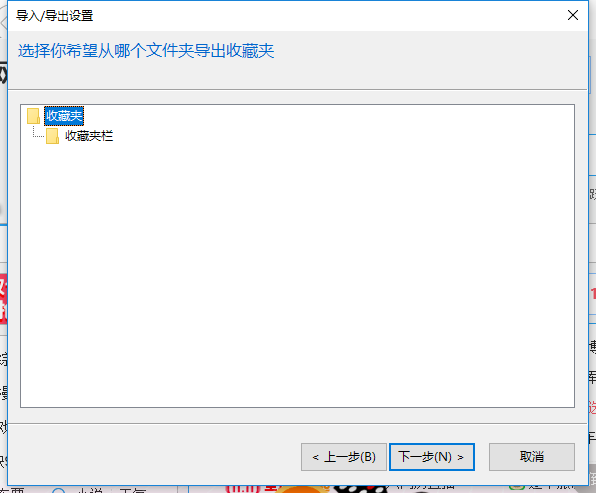
收藏夹电脑图解12
5、选择导出收藏夹的路径,接着下一步。最后完成导出收藏夹。
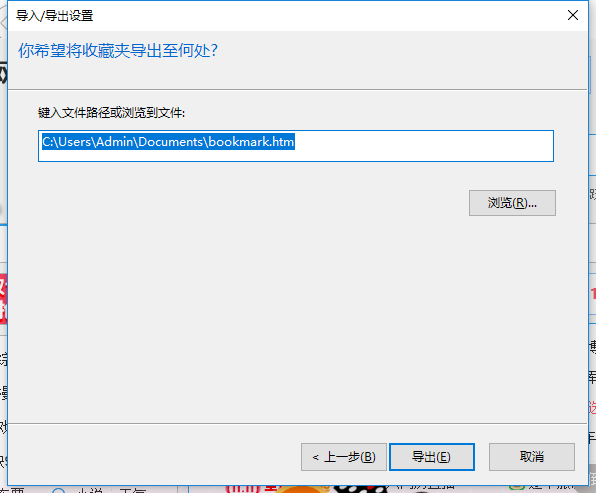
收藏夹导出电脑图解13
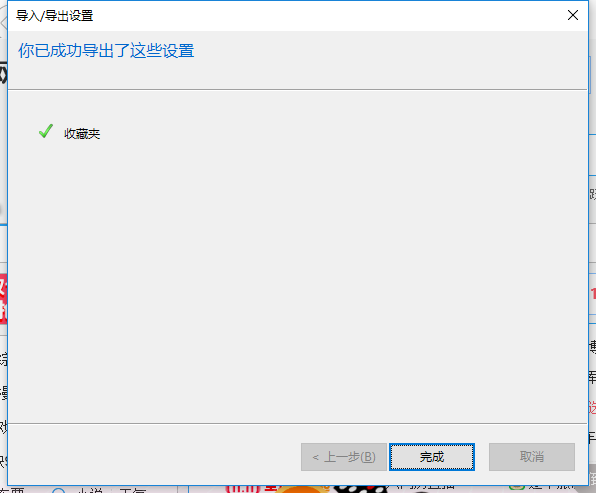
书签电脑图解14
1、打开Microsoft Edge浏览器,点击右上角的收藏夹图标,点击“设置”按钮。
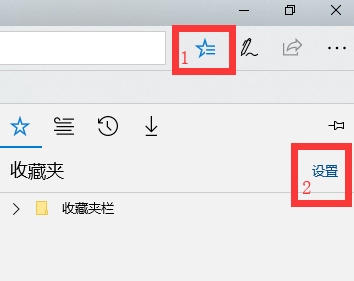
收藏夹电脑图解15
2、选择“导入收藏夹和其他信息”下的“从另一个浏览器导入”按钮。
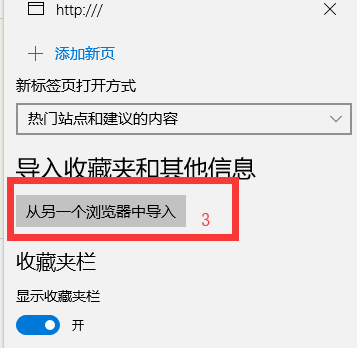
收藏夹导出电脑图解16
3、选择“导入或导出文件”下的“导出到文件夹”。
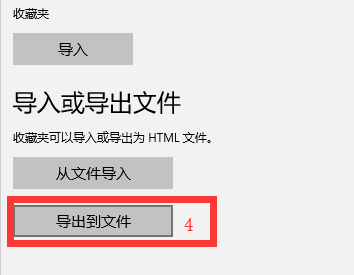
收藏夹电脑图解17
4、选择“保存”按钮,这时收藏夹的内容已经保存下来了。
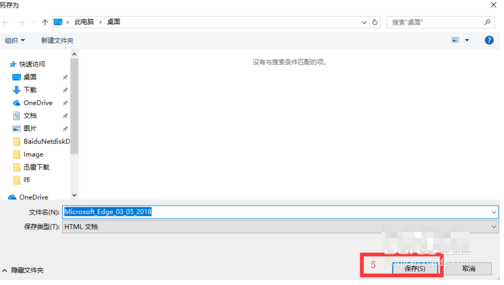
收藏夹电脑图解18
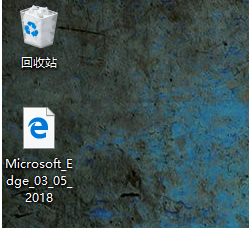
浏览器电脑图解19
以上就是导出浏览器收藏夹网址的方法。
Copyright ©2018-2023 www.958358.com 粤ICP备19111771号-7